 Opération et maintenance
Opération et maintenance
 CentOS
CentOS
 Résumé des commandes CentOS et des touches de raccourci couramment utilisées
Résumé des commandes CentOS et des touches de raccourci couramment utilisées
Résumé des commandes CentOS et des touches de raccourci couramment utilisées
La colonne suivante présentera CentOSles commandes courantes et les touches de raccourci de la colonne tutoriel Centos. J'espère que cela sera utile aux amis. besoin!

J'ai récemment commencé à apprendre Linux et installé CentOS 6.4 dans VMware Player. Pour votre propre commodité et celle des autres, nous avons compilé les commandes Linux et les touches de raccourci courantes.
Commandes communes :
Fichiers et répertoires :
# CD/Home Entrer dans le répertoire '/Home'# tac file1 commence à partir de la dernière ligne pour afficher une vue inversée d'un contenu du fichier# CD .. Retour au répertoire de classe précédent
# cd ../ .. ># CD -Retour au dernier répertoire
# CP File1 File2 Copier le fichier1 en tant que fichier2
# CP -A DIR1 DIR2 Copier un répertoire
# cp -a / tmp/dir1 . Copier un répertoire dans le répertoire de travail actuel (. représente le répertoire actuel) Afficher les fichiers cachés# ls -l Afficher des informations détaillées # ls -lrt Afficher les fichiers par heure (l signifie liste détaillée, r signifie marche arrière tri, t signifie trier par heure) wd Afficher le chemin de travail# mkdir dir1 Créer le répertoire 'dir1' Créer une arborescence de répertoires# mv dir1 dir2 Déplacer/renommer un répertoire# rm -f file1 Supprimer 'file1'# rm -rf dir1 Supprimer le contenu du répertoire 'dir1' et ses sous-répertoires
Afficher contenu du fichier :
# cat file1 Afficher le contenu du fichier en commençant par le premier octet# Head -2 File1 Afficher les deux premières lignes de un fichier
# Plus de fichier1 Afficher le contenu d'un fichier long
# tail -3 file1 Afficher les trois dernières lignes d'un fichier
Traitement de texte :
# grep str /tmp/test Rechercher "str" dans le fichier '/tmp/test'
# grep ^str /tmp/test Rechercher les lignes commençant par "str" dans le fichier ' /tmp/test'
# grep [0-9] /tmp/test Rechercher toutes les lignes contenant des nombres dans le fichier '/tmp/test'
# grep str -r /tmp/ * Dans le répertoire '/tmp' et ses sous-répertoires, recherchez "str"
#diff file1 file2 Trouver les différences entre deux fichiers
#sdiff file1 file2 Afficher les différences entre deux fichiers dans de manière comparative
Rechercher :
# find / -name file1 Saisissez le fichier racine en commençant par '/' Le système recherche des fichiers et des répertoires
# find / -user user1 Recherchez dans le répertoire '/home/user1' les 'Fichiers se terminant par .bin'
# find /usr/bin -type f -atime +100 Rechercher les fichiers exécutables qui n'ont pas été utilisés au cours des 100 derniers jours
# find /usr/bin - tapez f -mtime -10 Rechercher les fichiers qui ont été créés ou modifiés dans les 10 jours
# Locate *.ps Find Pour les fichiers se terminant par '.ps', exécutez d'abord la commande 'updatedb'
# find -name '*.[ch]' | -type f - print0 | Rechercher 'expr' dans le répertoire
# bunzip2 file1.bz2 Décompresser file1.bz2# gzip file1 Compresser file1# gzip -9 file1 Compression maximale du fichier1# gunzip file1.gz Décompresser le fichier1
# tar -cvf archive.tar file1 Regrouper le fichier1 dans archive.tar
(-c : créer une archive compressée ; -v : afficher tous les processus ; -f : utiliser le nom du fichier, qui est requis . est le dernier paramètre)
# tar -cvf archive.tar file1 dir1 Package file1, dir1 dans archive.tar
# tar -tf archive.tar Afficher le contenu d'un package
# tar -xvf archive.tar Libérez un package
# tar -xvf archive.tar -C /tmp Libérez le package compressé dans le répertoire /tmp
# zip file1. ZIP FILE1 Créez un package compressé au format zip
# ZIP -R FILE1.zip File1 DIR1 pour compresser le fichier et le répertoire dans un package compressé au format zip
# UNZIP FILE1.zip pour décompresser un zip Le paquet de compression du format vers le répertoire courant
# unzip test.zip -d/tmp/decompress un paquet de compression au format zip vers le répertoire/TMP
yum> yum> yum Outils :
# yum -y install [package] Téléchargez et installez un package rpm # yum localinstall [package.rpm] Utilisez votre propre référentiel de logiciels pour résoudre toutes les dépendances# yum -y update Mettre à jour tous les packages RPM installés dans le système actuel# yum update [package] Mettre à jour un package RPM# miam supprimer [paquet] supprimera un paquet RPM # yum list Rechercher des packages dans le référentiel rpm# yum clean [package] Effacer les packages logiciels dans le répertoire cache (/var/ cache/yum) # yum clean headers Supprimer tous les fichiers d'en-tête # yum clean all Supprimer tous les packages et fichiers d'en-tête mis en cacheRéseau :
#ifconfig eth0 Afficher la configuration d'une carte Ethernet
#ifconfig eth0 192.168.1.1 netmask 255.255.255.0 Configurer l'adresse IP du réseau carte#ifdown eth0 Désactiver le périphérique réseau 'eth0'# Ifup ETH0 Activer le périphérique réseau 'ETH0'
# IWCONFIG ETH1 Afficher la configuration d'une carte réseau sans fil
# iplist SCAN afficher le réseau sans fil
ip addr show afficher afficher l'adresse IP de la carte réseau
Autres :
# su - Passer aux privilèges root (différents de su)
# shutdown -h now Shutdown
# shutdown -r now Redémarrer
# top Lister les tâches Linux qui utilisent le plus de ressources CPU (entrez q pour quitter)
# PStree Afficher le programme
# Man Ping Voir le manuel de référence (comme la commande ping)
# PASSWD modifier le mot de passe
# df - h pour afficher le disque du disque.
# cal -3 Affiche le calendrier du mois précédent, du mois en cours et du mois suivant
# cal 10 1988 Affiche le calendrier du mois spécifié et année
# date -- date '1970-01-01 UTC 1427888888 seconds' Convertit les secondes par rapport au 1970-01-01 00:00 en temps
Touches de raccourci communes :
Dans CentOS 6.4, les touches de raccourci peuvent être définies via Système->Préférences->Raccourcis clavier, comme indiqué dans la figure. Par exemple, vous pouvez définir la touche de raccourci pour exécuter le terminal sur Ctrl+Alt+T.
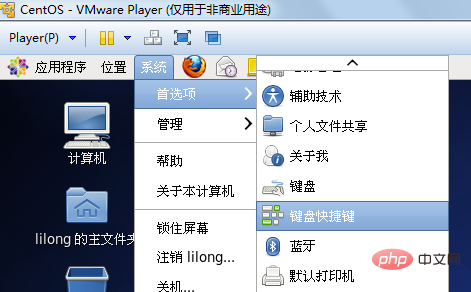
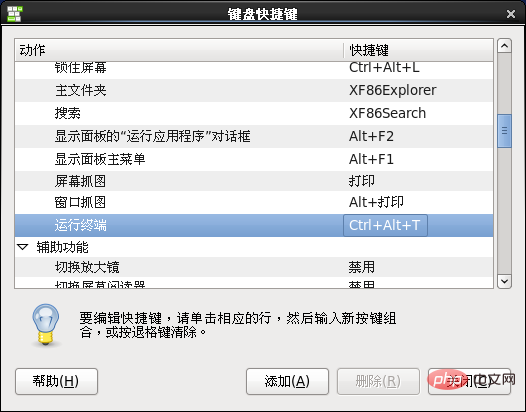
Ctrl + u Supprime les caractères avant le curseur jusqu'au début de la ligne
Ctrl + k Supprime les caractères avant le curseur jusqu'au fin de ligne
Ctrl + c Annule la commande saisie dans la ligne en cours, équivalent à Ctrl + Pause
Ctrl + a Le curseur se déplace au début de la ligne (avant la ligne), ce qui équivaut à la touche Accueil habituelle
Ctrl + e Le curseur se déplace vers la fin de la ligne (fin de ligne)
Ctrl + f Le curseur avance d'une position de caractère
Ctrl + b Le curseur recule d'une position de caractère
Ctrl + l Effacer l'écran, ce qui équivaut à exécuter la commande clear
Ctrl + r
Ctrl + t Échanger les deux caractères avant la position du curseurCtrl + y Coller le dernier mot suppriméCtrl + Alt + d Afficher le bureauAlt + b Déplacer le curseur vers l'arrière jusqu'au mot précédent Alt + d Supprimer de la position du curseur jusqu'à la fin du mot actuel Alt + F2 Exécuter Alt + F4 Fermer la fenêtre actuelleAlt + F9 Réduire la fenêtre actuelleAlt + F10 Agrandir la fenêtre actuelle
Alt + Tab Switch window Alt + maintenez le bouton gauche enfoncé Déplacer la fenêtre (ou faites défiler la molette de la souris sur la barre des tâches inférieure) [bouton du milieu de la souris] Collez le texte en surbrillance. Utilisez le bouton gauche de la souris pour sélectionner du texte. Pointez votre curseur là où vous souhaitez coller le texte. Cliquez sur le bouton central de la souris pour coller. [Tab] Remplissage automatique de la ligne de commande. Utilisez cette méthode lorsque vous utilisez l’invite du shell. Tapez les premiers caractères d'une commande ou d'un nom de fichier, puis appuyez sur la touche [Tab], et il terminera automatiquement la commande ou affichera toutes les commandes qui correspondent aux caractères que vous tapez. Appuyez sur / directement sur le bureau ou le gestionnaire de fichiers pour saisir l'emplacement et ouvrir le gestionnaire de fichiers. Recherche rapide : appuyez simplement sur / dans vi ou Firefox pour entrer dans l'état de recherche. Les liens et les images de sites Web peuvent être glissés et déposés directement sur le bureau ou le répertoire, et peuvent être téléchargés immédiatement. Faites glisser le fichier dans le gestionnaire de fichiers directement dans le terminal pour obtenir le nom de chemin complet dans le terminal. Cliquez avec le bouton central de la souris sur l'espace vide de la barre de défilement et l'écran défilera jusqu'à cet endroit.
Ce qui précède est le contenu détaillé de. pour plus d'informations, suivez d'autres articles connexes sur le site Web de PHP en chinois!

Outils d'IA chauds

Undresser.AI Undress
Application basée sur l'IA pour créer des photos de nu réalistes

AI Clothes Remover
Outil d'IA en ligne pour supprimer les vêtements des photos.

Undress AI Tool
Images de déshabillage gratuites

Clothoff.io
Dissolvant de vêtements AI

Video Face Swap
Échangez les visages dans n'importe quelle vidéo sans effort grâce à notre outil d'échange de visage AI entièrement gratuit !

Article chaud

Outils chauds

Bloc-notes++7.3.1
Éditeur de code facile à utiliser et gratuit

SublimeText3 version chinoise
Version chinoise, très simple à utiliser

Envoyer Studio 13.0.1
Puissant environnement de développement intégré PHP

Dreamweaver CS6
Outils de développement Web visuel

SublimeText3 version Mac
Logiciel d'édition de code au niveau de Dieu (SublimeText3)
 Quelles sont les méthodes de sauvegarde pour Gitlab sur Centos
Apr 14, 2025 pm 05:33 PM
Quelles sont les méthodes de sauvegarde pour Gitlab sur Centos
Apr 14, 2025 pm 05:33 PM
La politique de sauvegarde et de récupération de GitLab dans le système CentOS afin d'assurer la sécurité et la récupérabilité des données, Gitlab on CentOS fournit une variété de méthodes de sauvegarde. Cet article introduira plusieurs méthodes de sauvegarde courantes, paramètres de configuration et processus de récupération en détail pour vous aider à établir une stratégie complète de sauvegarde et de récupération de GitLab. 1. MANUEL BACKUP Utilisez le Gitlab-RakegitLab: Backup: Créer la commande pour exécuter la sauvegarde manuelle. Cette commande sauvegarde des informations clés telles que le référentiel Gitlab, la base de données, les utilisateurs, les groupes d'utilisateurs, les clés et les autorisations. Le fichier de sauvegarde par défaut est stocké dans le répertoire / var / opt / gitlab / backups. Vous pouvez modifier / etc / gitlab
 Comment optimiser la configuration CentOS HDFS
Apr 14, 2025 pm 07:15 PM
Comment optimiser la configuration CentOS HDFS
Apr 14, 2025 pm 07:15 PM
Améliorer les performances HDFS sur CentOS: un guide d'optimisation complet pour optimiser les HDF (système de fichiers distribué Hadoop) sur CentOS nécessite une considération complète du matériel, de la configuration du système et des paramètres réseau. Cet article fournit une série de stratégies d'optimisation pour vous aider à améliorer les performances du HDFS. 1. Expansion de la mise à niveau matérielle et des ressources de sélection: augmentez autant que possible le CPU, la mémoire et la capacité de stockage du serveur. Matériel haute performance: adopte les cartes réseau et les commutateurs de réseau haute performance pour améliorer le débit du réseau. 2. Configuration du système Réglage des paramètres du noyau à réglage fin: Modifier /etc/sysctl.conf Fichier pour optimiser les paramètres du noyau tels que le numéro de connexion TCP, le numéro de manche de fichier et la gestion de la mémoire. Par exemple, ajustez l'état de la connexion TCP et la taille du tampon
 Centos arrête la maintenance 2024
Apr 14, 2025 pm 08:39 PM
Centos arrête la maintenance 2024
Apr 14, 2025 pm 08:39 PM
Centos sera fermé en 2024 parce que sa distribution en amont, Rhel 8, a été fermée. Cette fermeture affectera le système CentOS 8, l'empêchant de continuer à recevoir des mises à jour. Les utilisateurs doivent planifier la migration et les options recommandées incluent CentOS Stream, Almalinux et Rocky Linux pour garder le système en sécurité et stable.
 Ligne de commande de l'arrêt CentOS
Apr 14, 2025 pm 09:12 PM
Ligne de commande de l'arrêt CentOS
Apr 14, 2025 pm 09:12 PM
La commande de fermeture CENTOS est arrêtée et la syntaxe est la fermeture de [options] le temps [informations]. Les options incluent: -H Arrêtez immédiatement le système; -P éteignez l'alimentation après l'arrêt; -r redémarrer; -t temps d'attente. Les temps peuvent être spécifiés comme immédiats (maintenant), minutes (minutes) ou une heure spécifique (HH: mm). Des informations supplémentaires peuvent être affichées dans les messages système.
 Comment vérifier la configuration de CentOS HDFS
Apr 14, 2025 pm 07:21 PM
Comment vérifier la configuration de CentOS HDFS
Apr 14, 2025 pm 07:21 PM
Guide complet pour vérifier la configuration HDFS dans les systèmes CentOS Cet article vous guidera comment vérifier efficacement la configuration et l'état de l'exécution des HDF sur les systèmes CentOS. Les étapes suivantes vous aideront à bien comprendre la configuration et le fonctionnement des HDF. Vérifiez la variable d'environnement Hadoop: Tout d'abord, assurez-vous que la variable d'environnement Hadoop est correctement définie. Dans le terminal, exécutez la commande suivante pour vérifier que Hadoop est installé et configuré correctement: HadoopVersion Check HDFS Fichier de configuration: Le fichier de configuration de base de HDFS est situé dans le répertoire / etc / hadoop / conf / le répertoire, où Core-site.xml et hdfs-site.xml sont cruciaux. utiliser
 Adresse IP de configuration CentOS
Apr 14, 2025 pm 09:06 PM
Adresse IP de configuration CentOS
Apr 14, 2025 pm 09:06 PM
Étapes pour configurer l'adresse IP dans CENTOS: Afficher la configuration du réseau actuel: IP ADDR Modifier le fichier de configuration du réseau: Sudo VI / etc.
 CentOS installe MySQL
Apr 14, 2025 pm 08:09 PM
CentOS installe MySQL
Apr 14, 2025 pm 08:09 PM
L'installation de MySQL sur CENTOS implique les étapes suivantes: Ajout de la source MySQL YUM appropriée. Exécutez la commande YUM Install MySQL-Server pour installer le serveur MySQL. Utilisez la commande mysql_secure_installation pour créer des paramètres de sécurité, tels que la définition du mot de passe de l'utilisateur racine. Personnalisez le fichier de configuration MySQL selon les besoins. Écoutez les paramètres MySQL et optimisez les bases de données pour les performances.
 Quels sont les malentendus communs dans la configuration CentOS HDFS?
Apr 14, 2025 pm 07:12 PM
Quels sont les malentendus communs dans la configuration CentOS HDFS?
Apr 14, 2025 pm 07:12 PM
Problèmes et solutions courants pour la configuration du système de fichiers distribué HADOOP (HDFS) sous CentOS lors de la création d'un cluster HADOOPHDFS sur CentOS, certains erreurs de configurations courantes peuvent entraîner une dégradation des performances, une perte de données et même le cluster ne peut pas démarrer. Cet article résume ces problèmes courants et leurs solutions pour vous aider à éviter ces pièges et à assurer la stabilité et le fonctionnement efficace de votre cluster HDFS. Erreur de configuration du rack-Aware: Problème: les informations de rack-Aware ne sont pas configurées correctement, ce qui entraîne une distribution inégale des répliques de blocs de données et l'augmentation de la charge du réseau. SOLUTION: Vérifiez la configuration du rack-Aware dans le fichier hdfs-site.xml et utilisez HDFSDFSADMIN-PRINTTOPO





